


日常我们操作网页的时候,一些小伙伴会遇到网站证书出现问题,网页无法打开,被win10系统拦截的情况,那么遇到这种情况我们应该怎么办呢?针对这个问题小编今天给大家带来win10系统如何设置信任网页的操作方法,一起来看看吧。
win10系统设置信任网页的方法:
第一步:首先我们通过win10系统的搜索功能搜索并打开打开【控制面板】,在里面先将右上角的查看方式修改为大图标,再找到【Internet选项】选项进入。
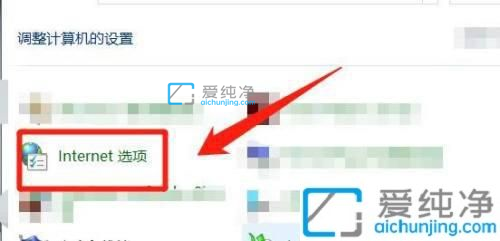
第二步:在打开的【Internet选项】窗口中,切换到【安全】选项卡,这里我们可以看到【受信任站点】按钮点击,再点击右下角的【站点】选项。
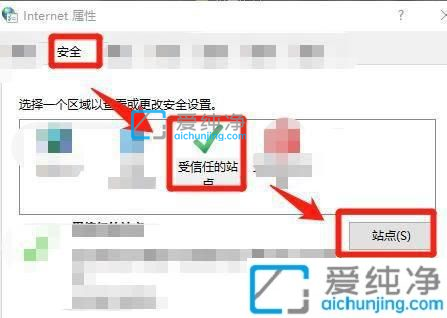
第三步:在打开的受信任的站点界面中,输入我们要加入信任的站点,再点击【添加】即可。
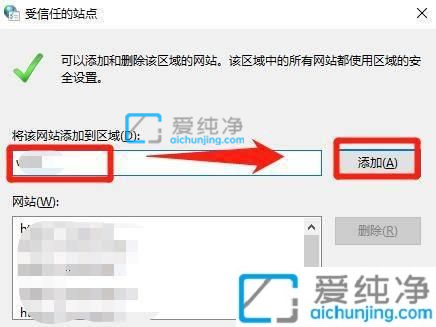
以上就是win10系统如何设置信任网页的全部内容,还有不懂得用户就可以根据小编的方法来操作吧,更多精彩资讯,尽在爱纯净。
| 留言与评论(共有 条评论) |